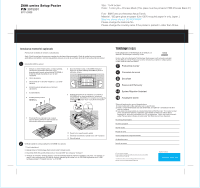Lenovo ThinkPad Z60t (Romanian) Setup guide Z60t (part 2 of 2)
Lenovo ThinkPad Z60t Manual
 |
View all Lenovo ThinkPad Z60t manuals
Add to My Manuals
Save this manual to your list of manuals |
Lenovo ThinkPad Z60t manual content summary:
- Lenovo ThinkPad Z60t | (Romanian) Setup guide Z60t (part 2 of 2) - Page 1
0 lb Rescue and Recovery Service asigurat de companie/reseller: Sit Web de suport: Numar de suport: © Copyright Lenovo 2005. Portiuni © Copyright International Business Machines Corporation 2005. Toate drepturile sunt rezervate. ThinkPad este o mama comerciala inregistrata detinuta de Lenovo. IBM
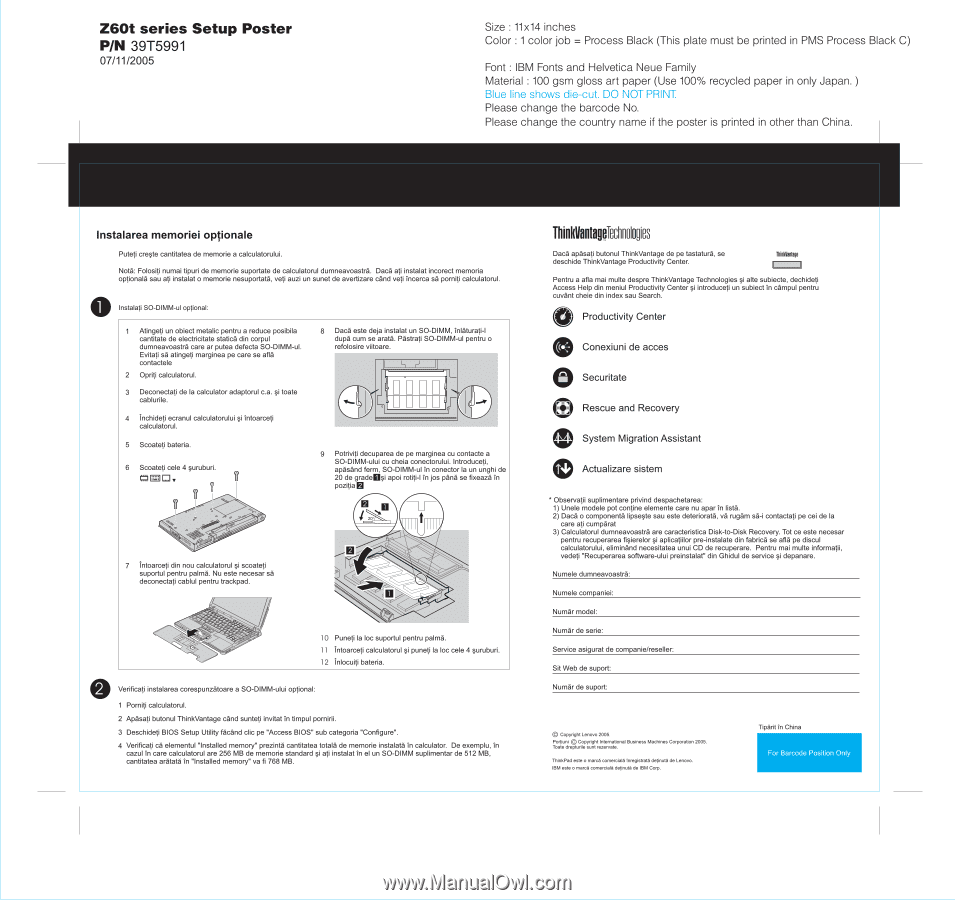
Z6Ot
series
Setup
Poster
P/N
39T5991
07/11/2005
Size
:
11x14
inches
Color
:
1
color
job
=
Process
Black
(This
plate
must
be
printed
in
PMS
Process
Black
C)
Font
:
IBM
Fonts
and
Helvetica
Neue
Family
Material
:
100
gsm
gloss
art
paper
(Use
100%
recycled
paper
in
only
Japan.
)
Blue
line
shows
die
-cut.
DO
NOT
PRINT
Please
change
the
barcode
No.
Please
change
the
country
name
if
the
poster
is
printed
in
other
than
China.
Instalarea
memoriei
optionale
Puteti
cre§te
cantitatea
de
memorie
a
calculatorului.
Nola:
Folositi
numai
tipuri
de
memorie
suportate
de
calculatorul
dumneavoastra.
Daca
ati
instalat
incorect
memoria
optionala
sau
ati
instalat
o
memorie
nesuportata,
veti
auzi
un
sunet
de
avertizare
cand
veti
incerca
sa
porniti
calculatorul.
0
Instalati
SO-DIMM-ul
optional:
1
Atingeti
un
object
metalic
pentru
a
reduce
posibila
cantitate
de
electricitate
statics
din
corpul
dumneavoastra
care
ar
putea
defecta
SO-DIMM-ul.
Evitati
sa
atingeti
marginea
pe
care
se
afla
contactele
2
Opriti
calculatorul.
3
Deconectati
de
la
calculator
adaptorul
c.a.
§i
toate
cablurile.
4
inchideti
ecranul
calculatorului
§i
intoarceti
calculatorul.
5
Scoateti
bateria.
6
Scoatefi
cele
4
§uruburi.
CM
El
El
•
T
T
T
7
intoarceti
din
nou
calculatorul
§i
scoateti
suportul
pentru
palma.
Nu
este
necesar
s5
deconectati
cablul
pentru
trackpad.
Ifs
8
Daca
este
deja
instalat
un
SO-DIMM,
inlaturati-I
dup5
cum
se
arata.
Pastrati
SO-DIMM-ul
pentru
o
refolosire
viitoare.
9
Potriviti
decuparea
de
pe
marginea
cu
contacte
a
SO-DIMM-ului
cu
cheia
conectorului.
Introduceti,
apasand
ferm,
SO-DIMM-ul
in
conector
la
un
unghi
de
20
de
gradelbi
apoi
rotiti-I
in
jos
pans
se
fixeaza
in
pozitia
10
Puneti
la
loc
suportul
pentru
palm&
11
Intoarceti
calculatorul
§i
puneti
la
loc
cele
4
§uruburi.
12
Tnlocuiti
bateria.
Verificati
instalarea
corespunzatoare
a
SO-DIMM-ului
optional:
1
Porniti
calculatorul.
2
Apasati
butonul
ThinkVantage
cand
sunteti
invitat
in
timpul
pornirii.
3
Deschideti
BIOS
Setup
Utility
facand
clic
pe
"Access
BIOS"
sub
categoria
"Configure".
4
Verificati
ca
elementul
"Installed
memory"
prezinta
cantitatea
totals
de
memorie
instalata
in
calculator.
De
exemplu,
in
cazul
in
care
calculatorul
are
256
MB
de
memorie
standard
§i
ati
instalat
in
el
un
SO-DIMM
suplimentar
de
512
MB,
cantitatea
aratata
in
"Installed
memory"
va
fi
768
MB.
ThinkVantagetchnologies
Daca
apasati
butonul
ThinkVantage
de
pe
tastatura,
se
deschide
ThinkVantage
Productivity
Center.
Pentru
a
afla
mai
multe
despre
ThinkVantage
Technologies
§i
alte
subiecte,
dechideti
Access
Help
din
meniul
Productivity
Center
§i
introduceti
un
subiect
in
campul
pentru
cuvant
cheie
din
index
sau
Search.
O
0D
0
lb
44
Productivity
Center
Conexiuni
de
acces
Securitate
Rescue
and
Recovery
System
Migration
Assistant
Actualizare
sistem
*
Observatii
suplimentare
privind
despachetarea:
1)
Unele
modele
pot
confine
elemente
care
nu
apar
in
lista.
2)
Daca
o
components
lipse§te
sau
este
deteriorate,
va
rugarn
contactati
pe
cei
de
la
care
ati
cumparat
3)
Calculatorul
dumneavoastra
are
caracteristica
Disk
-to
-Disk
Recovery.
Tot
ce
este
necesar
pentru
recuperarea
fi§ierelor
§i
aplicatiilor
pre-instalate
din
fabrics
se
afla
pe
discul
calculatorului,
eliminand
necesitatea
unui
CD
de
recuperare.
Pentru
mai
multe
informatii,
vedeti
"Recuperarea
software-ului
preinstalat"
din
Ghidul
de
service
§i
depanare.
Numele
dumneavoastra:
Numele
companiei:
Numar
model:
Numar
de
serie:
Service
asigurat
de
companie/reseller:
Sit
Web
de
suport:
Numar
de
suport:
©
Copyright
Lenovo
2005.
Portiuni
©
Copyright
International
Business
Machines
Corporation
2005.
Toate
drepturile
sunt
rezervate.
ThinkPad
este
o
mama
comerciala
inregistrata
detinuta
de
Lenovo.
IBM
este
o
mama
comerciala
detinuta
de
IBM
Corp.
Tiparit
in
China